
时间:2021-07-29 01:08:01 来源:www.win10xitong.com 作者:win10
今天有一位用户说他的电脑安装的是win10系统,在使用的过程中碰到了Win10分辨率不能调整的情况,如果你的电脑技术不够强,那可能这个Win10分辨率不能调整的问题就不知所措了。要是你想马上解决Win10分辨率不能调整的问题,而不想求助于人的话,只需要一步一步的这样操作:1、按 Win + R 组合键,打开运行,并输入:devmgmt.msc 命令,确定或回车,打开设备管理器;2、设备管理器窗口中,展开显示适配器下的VMware SVGA 3D(虚拟机是这样显示的,每台电脑的名称都是不一样的),然后右键点击这个项,在打开的菜单项中,选择更新驱动程序即可很快速的解决了。如果你想要知道如何具体处理话,那就和小编一起来看看下面的操作方法。
推荐系统下载:笔记本Win10纯净版
Win10分辨率不可调:的解决方案
1.按win/r组合键打开操作,输入:devmgmt.msc命令,确认或按enter打开设备管理器;
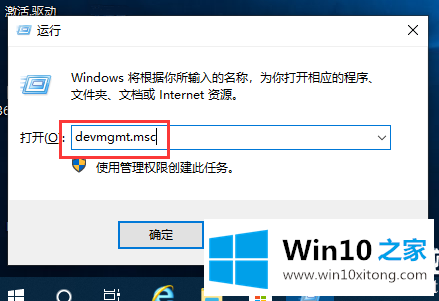
2.在设备管理器窗口中,展开显示适配器下的VMware SVGA 3D(虚拟机是这样显示的,每台计算机的名称都不一样),然后右键单击此项,从打开的菜单项中选择更新驱动程序;
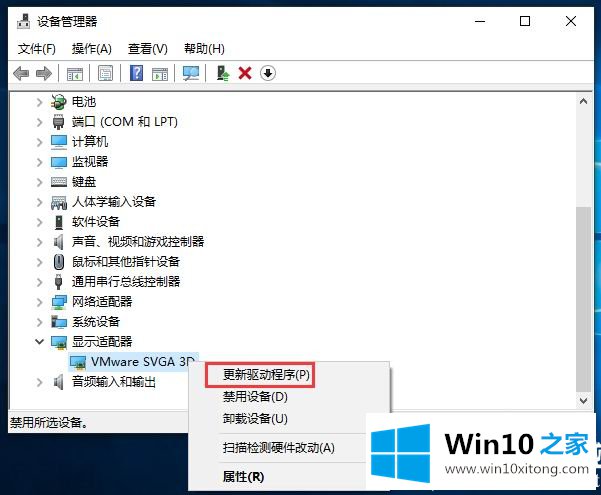
3.在更新的驱动下,有两个选项可以选择,即自动搜索更新的驱动软件和浏览我的电脑找到驱动软件。您可以选择以下选项来手动查找和安装驱动程序软件。这种驱动兼容性会更高,但是你需要准备驱动。不过也可以直接用驱动总裁安装显卡驱动,不用麻烦;
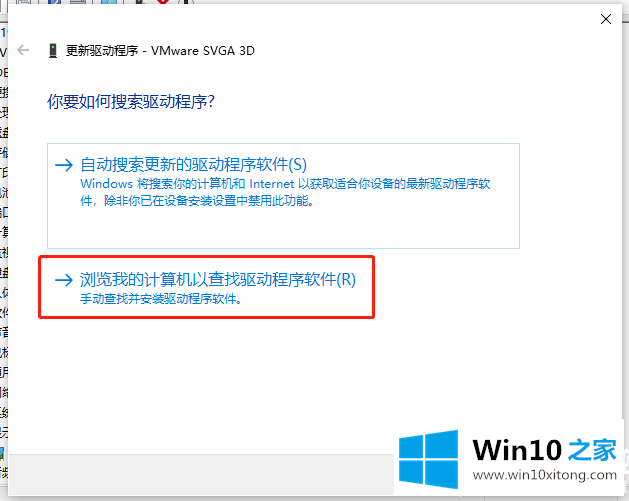
4.按浏览找到显卡驱动的位置,最后点击下一步;
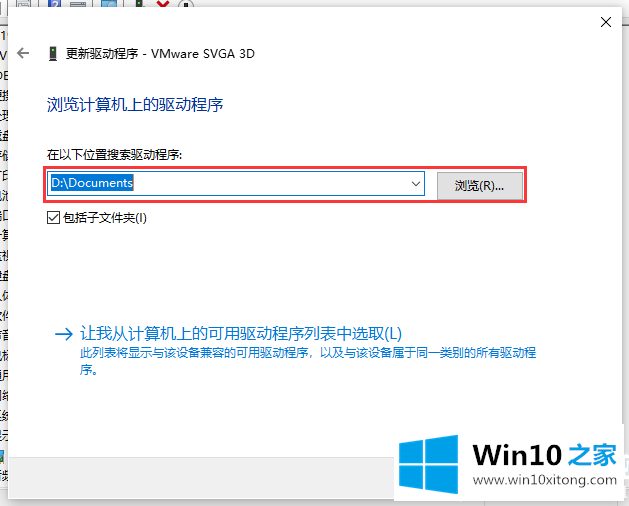
5.自动检索更新并解决问题。
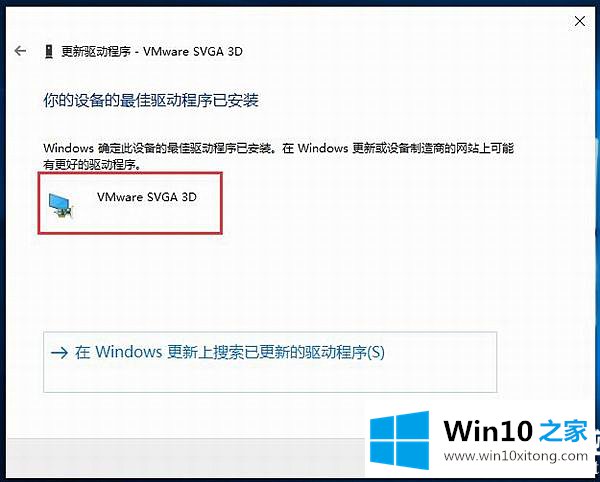
以上是Win10分辨率无法调整的解决方案。如果在使用win10电脑时遇到分辨率无法调整的问题,不妨参考一下上面教程提供的方法,很容易解决。想了解更多可以关注win10 Home!
有关于Win10分辨率不能调整的操作方法呢,小编在上面的内容就说得非常详细了,我们很高兴能够在这里把你的问题能够协助解决。